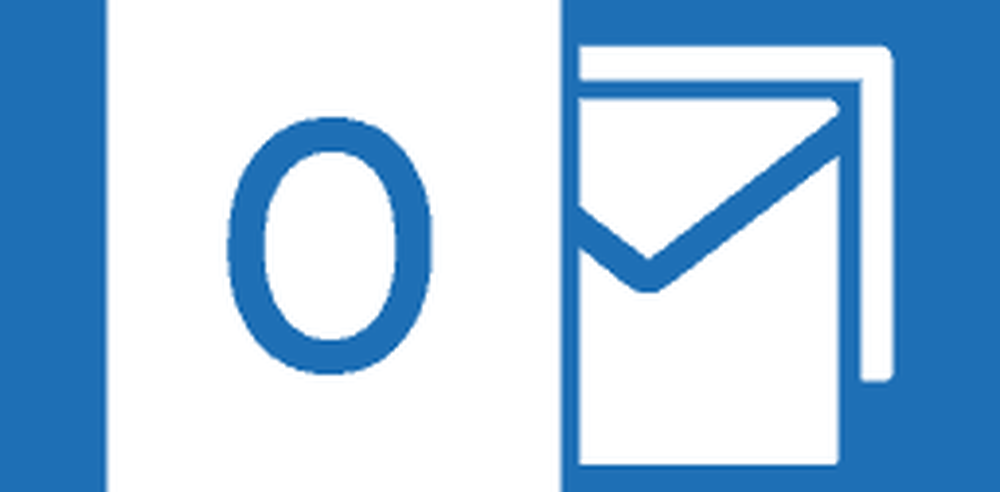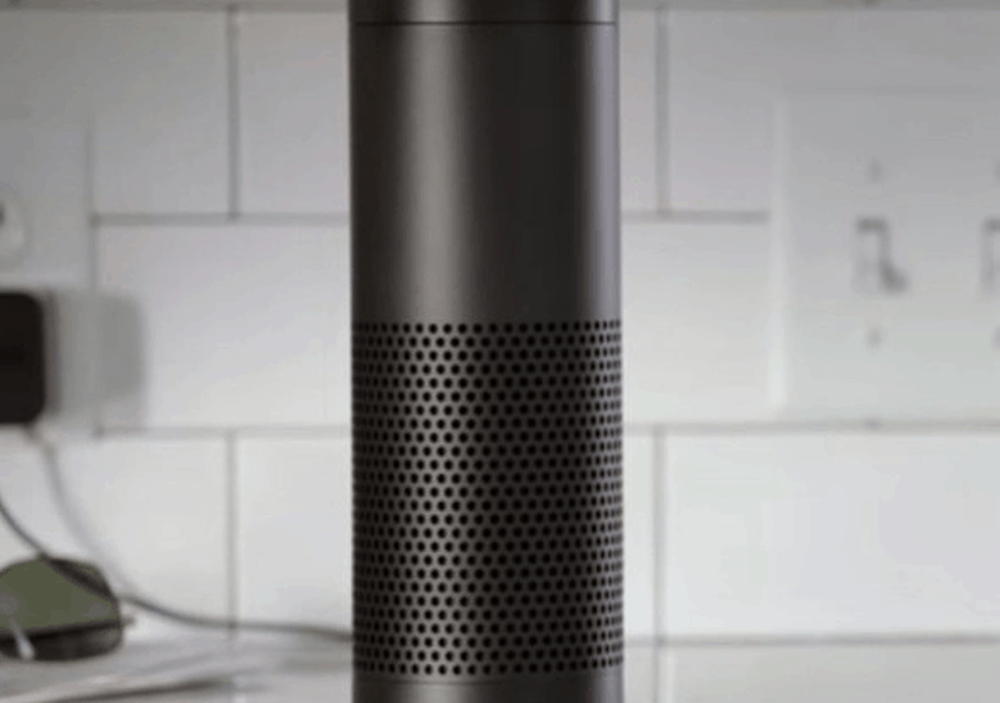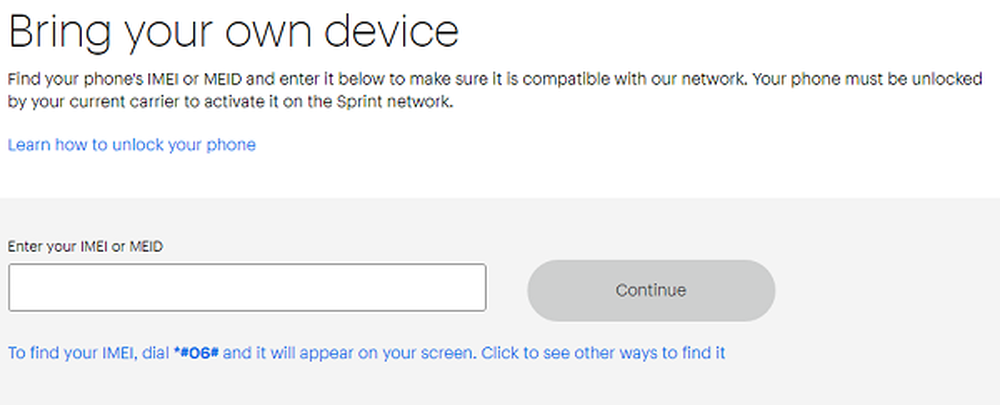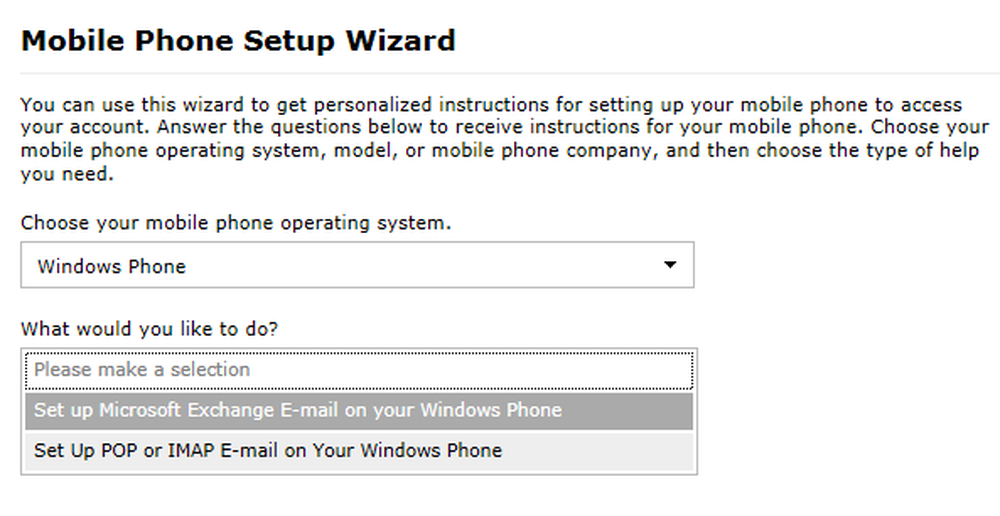Come collegare Kindle Fire HD ad ADB per il debugging USB


Foto: Austin Krause
Kindle Fire HD to ADB per il debugging USB
Prima di iniziare, avrai bisogno dell'SDK di Android o del programma di installazione del driver USB di Kindle Fire HD per Windows.
- Leggi questa guida per sapere come installare l'SDK di Android
o
- Scarica il programma di installazione del driver USB Kindle Fire HD per Windows
- Inoltre, scarica ADB stand-alone se non esegui il percorso dell'SDK, è utile avere a disposizione per testare la connessione. (scarica mirror)
anche
- ADB è abilitato sul tuo Kindle? Segui questo per abilitarlo prima di iniziare.
Inizierò questa guida presumendo di aver installato l'SDK di Android. Se si preferisce non installarlo, fare clic qui per saltare alla parte successiva di questa guida.
Amazon ha creato un repository aggiuntivo esterno per Android SDK per estrarre i driver USB più recenti per i dispositivi Kindle Fire. Usando l'SDK di Android per scaricare questi driver, assicura che stai ricevendo l'ultima versione rispetto al link precedente che potrebbe essere obsoleto (ma funzionante) in un mese.
Per prima cosa dobbiamo aprire l'SDK Manager come amministratore. Questo può essere fatto con una rapida ricerca nel menu Start e un clic destro per accedere all'opzione di menu di scelta rapida "Esegui come amministratore".
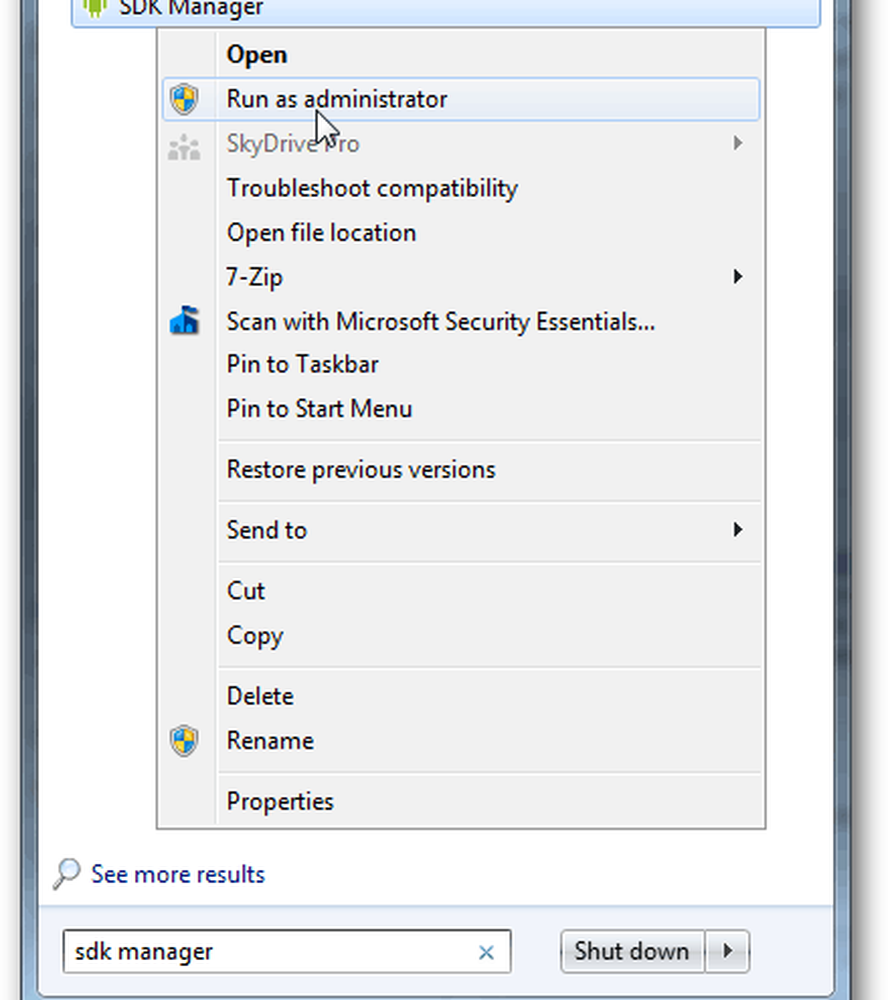
Nel clic su Android SDK Manager Strumenti >> Gestisci siti aggiuntivi.
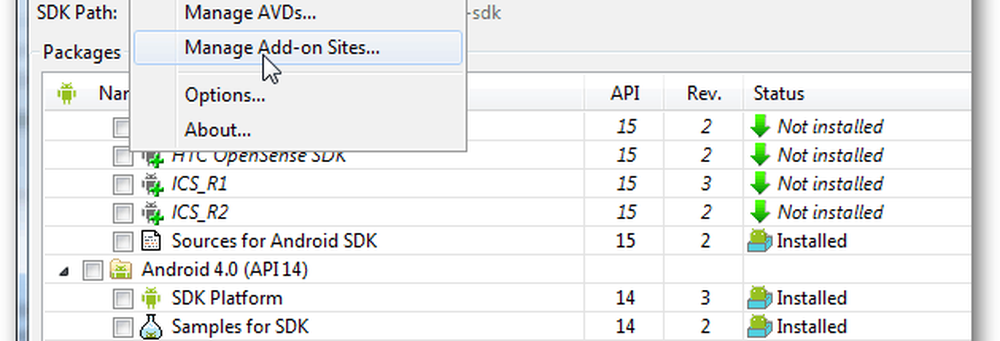
Ora fai clic sulla scheda Siti definiti dall'utente e poi sul pulsante "Nuovo". Qui è necessario inserire il seguente URL e quindi premere OK:
http://kindle-sdk.s3.amazonaws.com/addon.xml
Una volta che è in chiusura dalla finestra dei siti aggiuntivi.
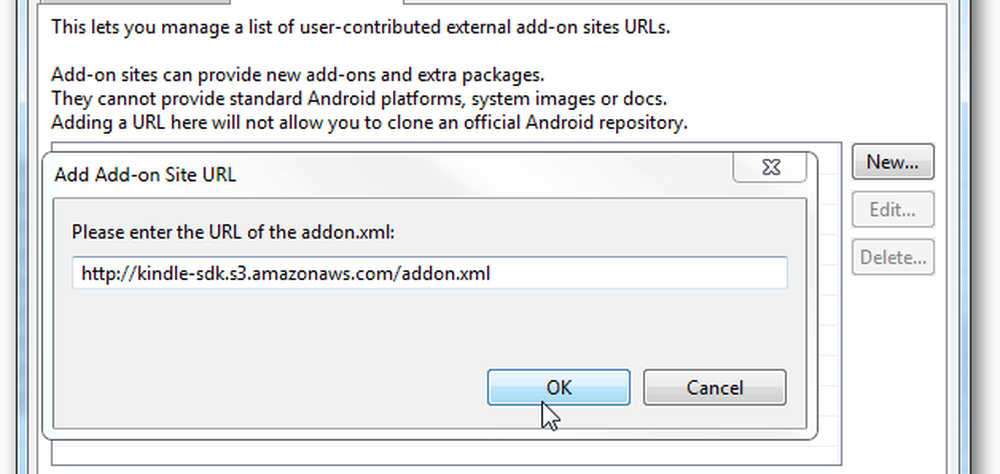
Nella finestra principale del gestore SDK ci saranno ora nuove opzioni etichettate sotto il Kindle Fire HD. L'API è facoltativa, ma se sei uno sviluppatore potresti anche prenderli. Ci sono tre nuove voci di Kindle Fire in totale, e la più importante è nella categoria Extra intitolata Kindle Fire USB Driver. Assicurati di controllarli e quindi fare clic su "Installa (3) Pacchetti".
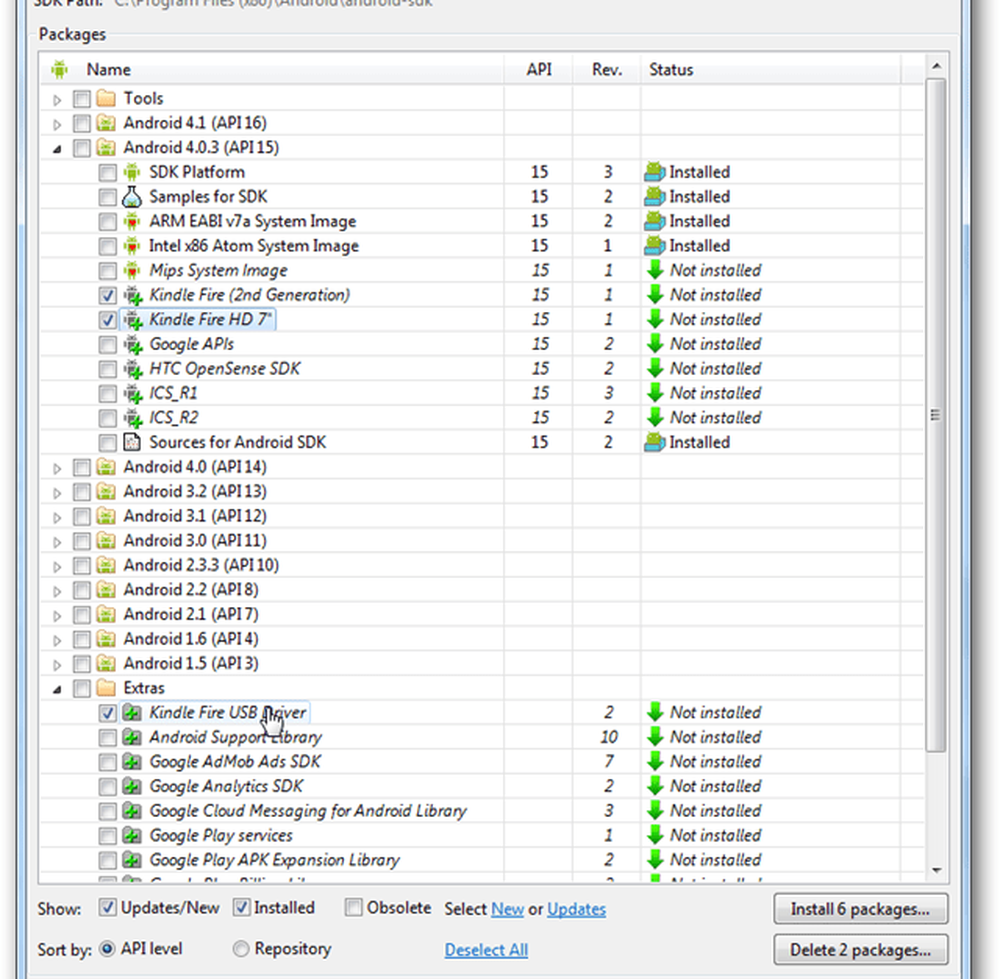
Nella finestra Installazione selezionare Accetta tutto e quindi fare clic sul pulsante Installa. Una volta terminato il download e l'installazione, è possibile uscire dall'SDK.
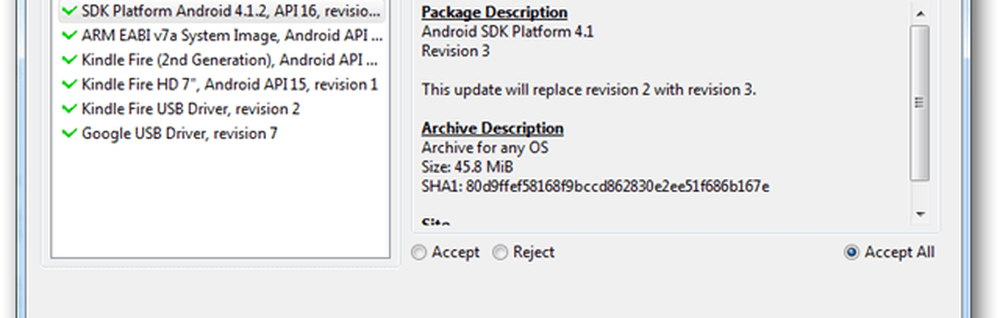
Dovresti avere il programma di installazione del driver Kindle Fire ADB scaricato sul tuo computer adesso, e sarà l'ultima versione direttamente dal repository Amazon. Puoi trovarlo dentro C: \ Programmi (x86) \ Android \ android-sdk \ extras \ amazon \ kindle_fire_usb_driver a meno che non si sia installato l'SDK in una directory diversa (nel qual caso sarà nella directory in cui è stato installato l'SDK).
Ora, se hai il driver USB Kindle Fire HD dal sito Amazon Add-on, o dal link sopra, il resto delle istruzioni sono le stesse.
Eseguire il file drivers Fire ADB di Kindle Fire appena scaricato.

Si aprirà con un autoestrattore. Seleziona una posizione comoda sul tuo sistema e poi fai clic su Installa.
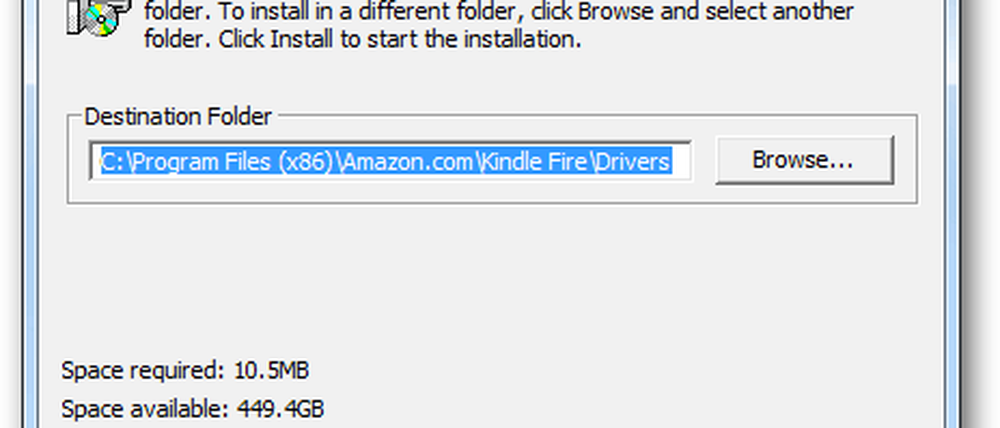
Apparirà un altro programma di installazione. Basta fare clic e installare tutto ciò che viene visualizzato a questo punto. Il più evidente sarà una finestra di sicurezza di Windows che richiede l'installazione specifica del software del dispositivo, fare clic su Installa per continuare.
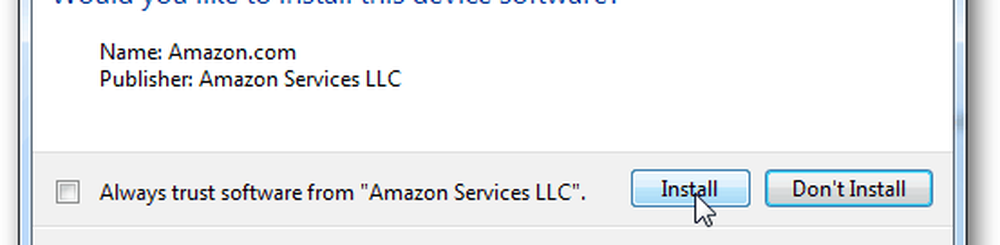
Al termine dell'installazione, verrà informato. Fai clic su Fine.
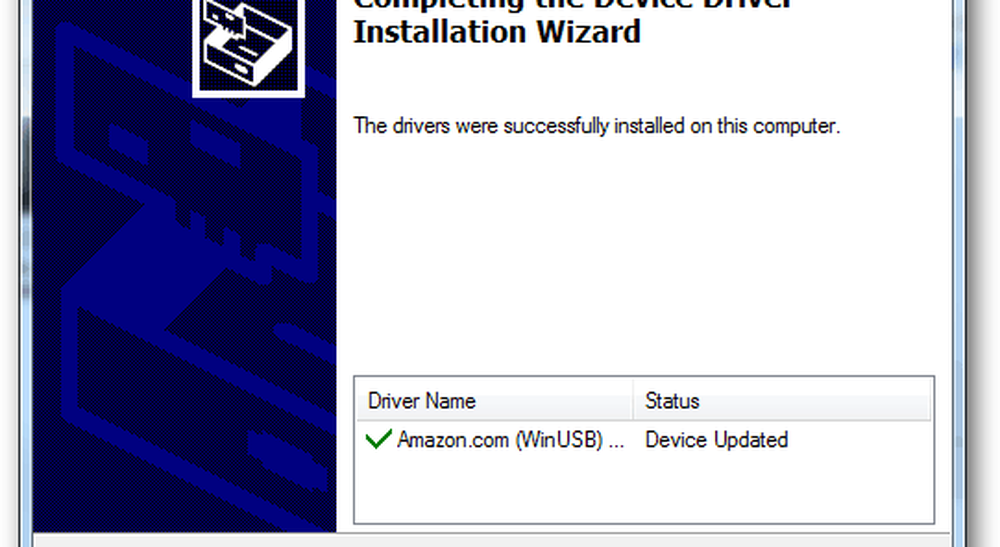
Ora per verificare se funziona richiede l'uso di ADB. Se stai usando la versione stand-alone, digita quanto segue nel prompt:
dispositivi adb
In cambio la finestra dovrebbe elencare il dispositivo come allegato come nella schermata qui sotto. Se non viene visualizzato, puoi provare a riavviare ADB digitando quanto segue e riprovando:
adb kill-server
adb start-server
E ovviamente se hai installato l'SDK puoi semplicemente usare il suo ADB incorporato inserendo i comandi dal android-sdk >> piattaforma-strumenti elenco.
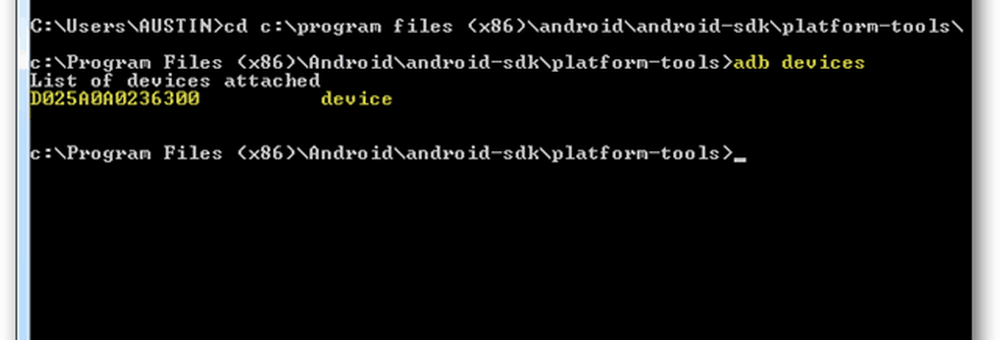
Questo è tutto ciò che occorre per configurare Kindle Fire HD per la connessione al computer tramite ADB e il debug USB in Windows. Se incontri qualche problema, sentiti libero di lasciare un commento qui sotto e ti aiuterò.